Подразумевана лозинка НЕТГЕАР ВНР1000
Све четири верзије НЕТГЕАР ВНР1000 рутер испоручити са подразумеваним корисничким именом, лозинком и ИП адресом. Да бисте приступили рутеру, отворите веб прегледач, идите на траку за адресу и унесите 192.168.1.1, који је ИП адреса заједнички за већину рутера. Затим уђите админ као подразумевано корисничко име и Лозинка као подразумевана лозинка (лозинка је Велика и мала слова).
Ако подразумевана лозинка не ради
Ако подразумевана лозинка не ради за ВНР1000 рутер, неко ју је у неком тренутку променио. Да бисте вратили рутер на подразумеване вредности, ресетујте рутер на фабричка подешавања. Ово уклања промењену лозинку и корисничко име, а затим враћа подразумеване акредитиве.
Ресетујте и поново покрените су два одвојена концепта. Поновно покретање рутера не ресетује софтвер; започиње нову сесију користећи исте акредитиве за пријаву.
Ево како да ресетујете НЕТГЕАР ВНР1000 рутер:
Укључите кабл за напајање и укључите рутер.
Окрените ВНР1000 тако да имате приступ задњој плочи.
Притисните спајалицу или други оштар предмет
Ресетовање дугме. Држите дугме за ресетовање пет до 10 секунди или док лампица напајања не трепће.Када лампица напајања престане да трепери и постане једнобојна, ресетовање је завршено. Ово може потрајати најмање 30 секунди.
Искључите кабл за напајање на неколико секунди. Затим га поново укључите да бисте поново покренули рутер.
Сачекајте најмање 30 секунди да се ВНР1000 покрене.
-
Када се рутер ресетује, идите на http://192.168.1.1 и уђи админ за корисничко име и Лозинка за лозинку.
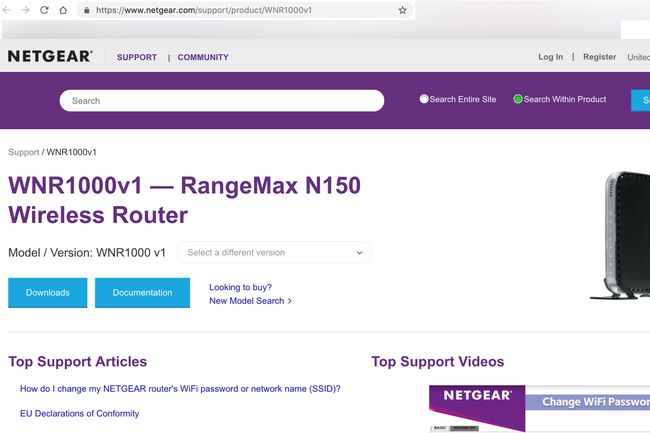
Да би се осигурала безбедност, промените подразумевану лозинку.
Лозинке треба да буду сложене и тешко их је погодити. Користи бесплатни менаџер лозинки да сачувате своје лозинке и брзо их пронађете.
Вратите жељена подешавања
Поново унесите друга прилагођена подешавања ако желите да ваш рутер врати у исто стање у којем је био пре него што сте га ресетовали. Ако сте, на пример, имали конфигурисану бежичну мрежу, унесите ССИД и лозинку коју желите да користите. Исто важи и за друга прилагођена подешавања, као нпр ДНС сервери.
Да бисте избегли поновно уношење ових информација ако убудуће ресетујете рутер, направите резервну копију подешавања рутера у датотеку. Сазнајте како да направите резервну копију и вратите конфигурацију рутера у 6. поглављу упутства за ВНР1000, у одељку „Управљање конфигурационом датотеком“.
Шта да радите када не можете да приступите рутеру
Подразумевано, можете приступити НЕТГЕАР ВНР1000 рутер на http://192.168.1.1, осим ако је ИП адреса промењена након првог подешавања. Не морате да ресетујете рутер само да бисте сазнали његову ИП адресу. Уместо тога, користите рачунар који је повезан са рутером да бисте пронашли подразумевани гатеваи.
Фирмвер и ручне везе
Сва преузимања, кориснички приручници и чланци подршке за овај рутер доступни су на Подршка за НЕТГЕАР ВНР1000в1 страна. За информације о вашој специфичној верзији, пронађите одговарајућу у Изаберите другу верзију падајући мени.
Изаберите исправно фирмвер за ваш ВНР1000 рутер. Кликните Преузимања да видите и преузмете сав софтвер и фирмвер за ваш одређени рутер.
Свака од четири верзије ВНР1000 рутера има посебно упутство за употребу:
- Верзија 1
- Верзија 2
- Верзија 3
- Верзија 4
Ови приручници су у ПДФ формату. Ако се ПДФ приручник не отвори, инсталирајте а бесплатни ПДФ читач.
